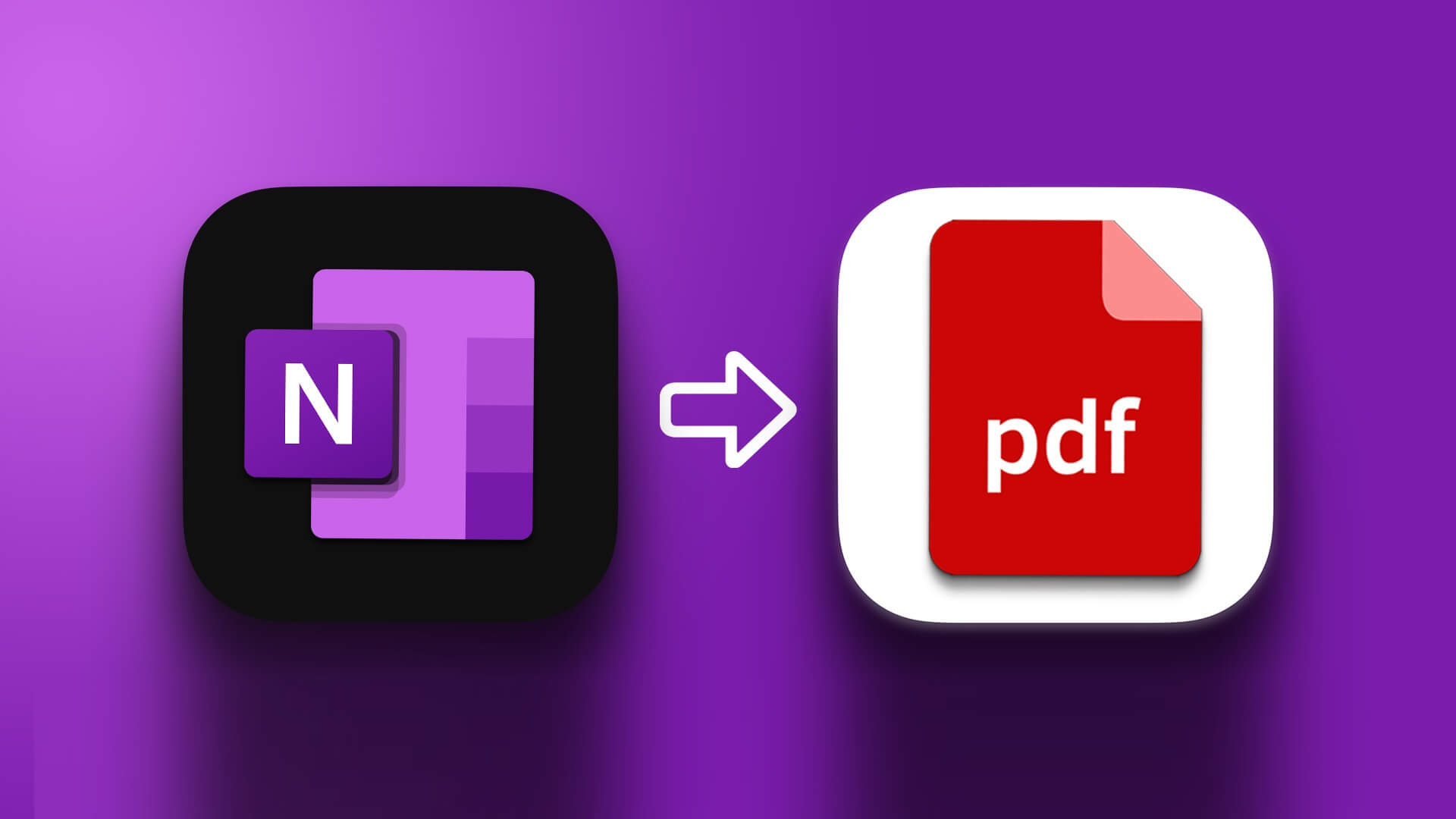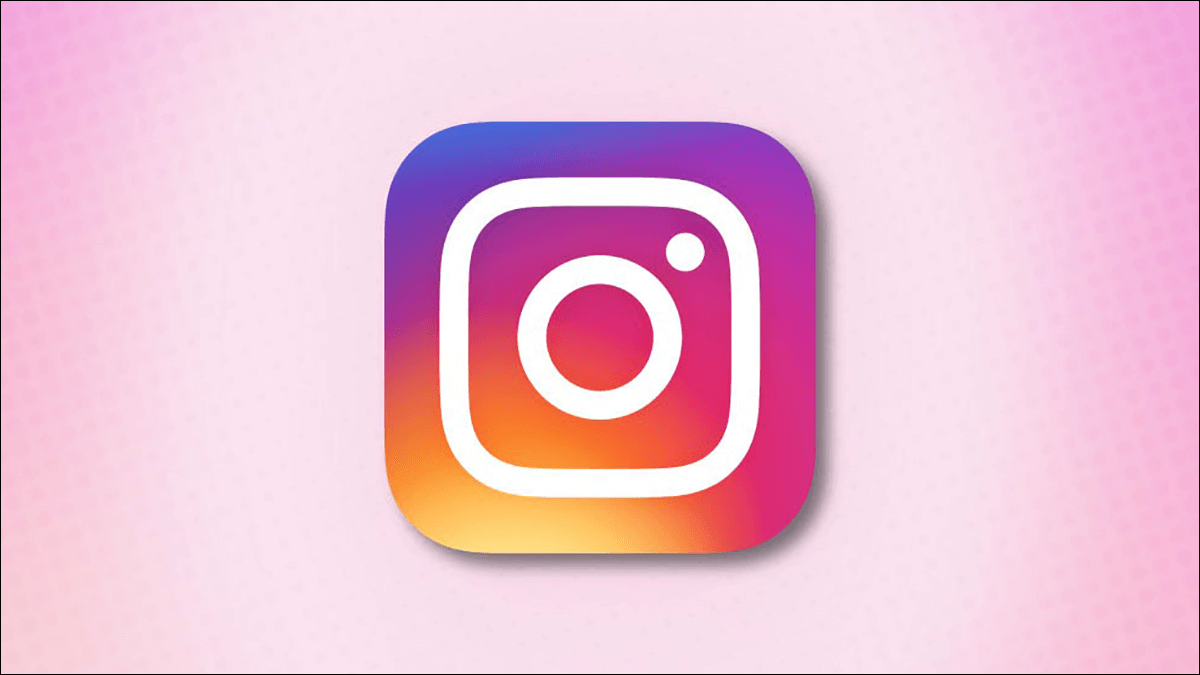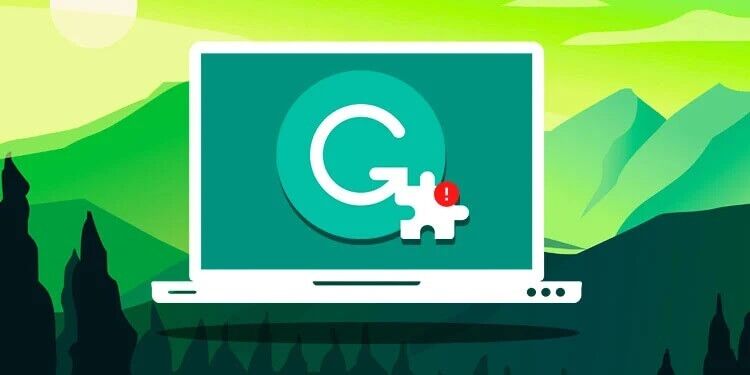Hvis du har en kørende YouTube-søgehistorik, eller hvis du bruger YouTube, mens du er logget ind på din Google-konto, har YouTubes algoritme sandsynligvis registreret dine præferencer og anbefaler indhold baseret på dem. Der kan dog være videoer, du ved et uheld har klikket på, som du nu gerne vil fjerne fra denne liste. For at gøre dette kan du blokere disse YouTube-kanaler.
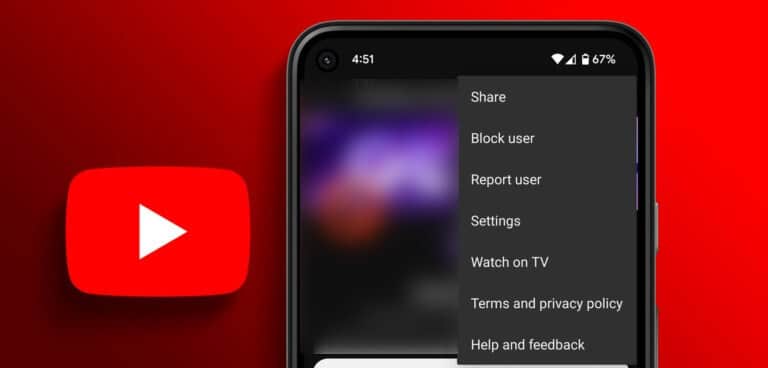
Der er to måder at blokere en kanal på YouTube. Ved at fjerne den fra dit feed kan du rulle gennem din YouTube-startside uden at se videoer fra den pågældende kanal. Men for også at fjerne kanalen fra søgeresultaterne skal du blokere kanalen helt. Lad os se på, hvordan du gør dette ved hjælp af både YouTube-computer- og mobilappen.
Metode 1: Bloker en YouTube-kanal fra at blive vist i dit feed
Hvis du blot vil blokere en YouTube-kanal fra at blive vist i dit feed, skal du blokere kanalen ved hjælp af indstillingen Anbefal ikke kanal. Dette sikrer, at videoer fra den pågældende kanal ikke længere vises på din startside, men YouTube-kanalen vil stadig blive vist i søgeresultaterne. Sådan gør du.
Brug af en webbrowser
Trin 1: Åben Youtube på din webbrowser.
Trin 2: Rul gennem siden for at finde en video fra den relevante kanal, eller brug søgefeltet til at søge efter den.
Trin 3: Gå derefter til videoen og klik på ikon med tre prikker.
Trin 4: Her skal du klikke på "Anbefaler ikke kanalen."
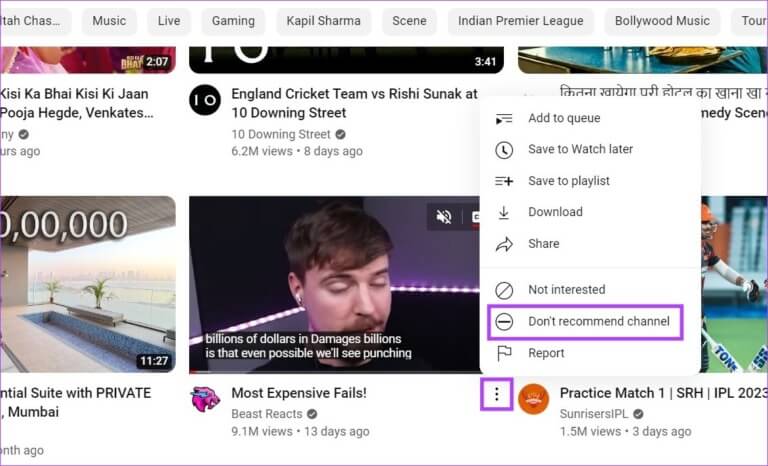
Dette forhindrer YouTube i at anbefale videoer fra denne kanal til dit feed. Hvis du ved et uheld har blokeret den forkerte kanal, skal du klikke på "Fortryd" uden at forlade siden.
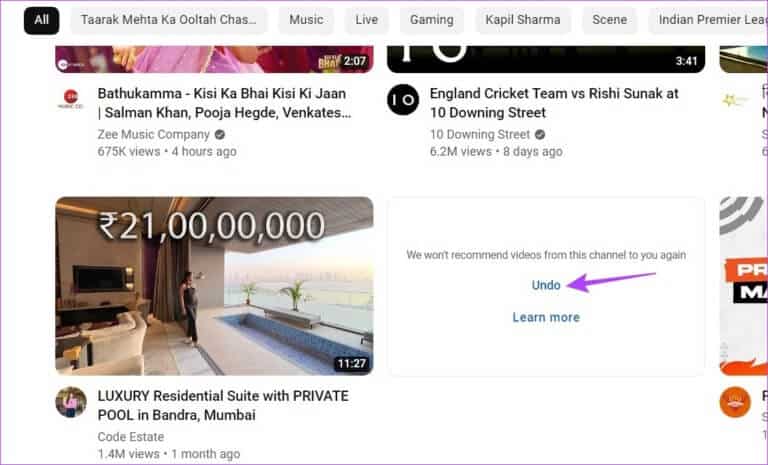
Dette vil gøre kanalen synlig i dit feed igen. Du kan også tjekke vores guide, hvis du har problemer. Problem med at indlæse YouTube-feedet.
Brug af YouTube-mobilappen
Trin 1: Åben YouTube -app til mobil.
Trin 2: Her kan du søge efter en video, der er uploadet af den relevante kanal, eller bruge søgefeltet til at søge efter kanalen separat.
Trin 3: Tryk derefter på ikon med tre prikker Nedenfor videoen.
Trin 4: Find "Anbefaler ikke kanalen."
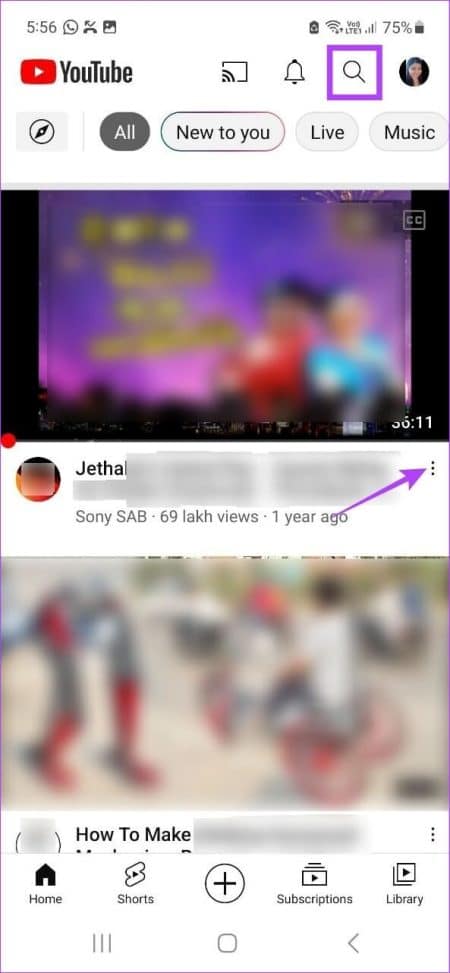
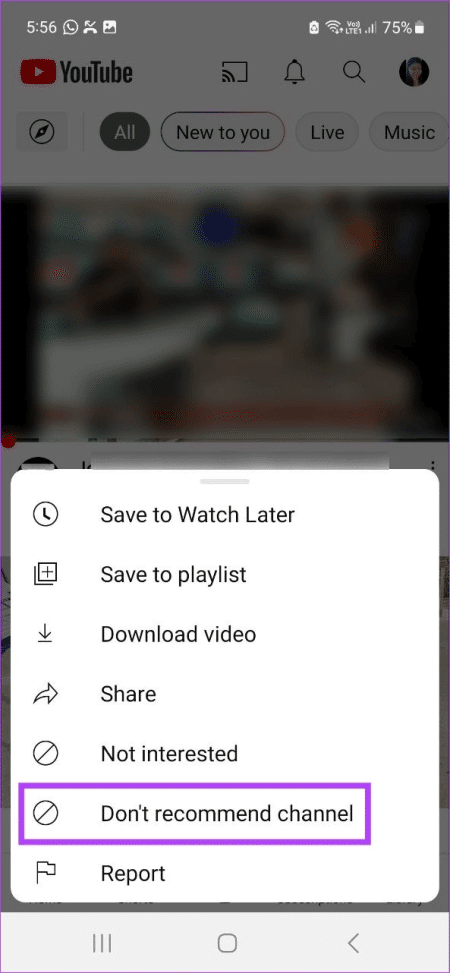
Dette sikrer, at videoer fra denne kanal ikke vises i dit YouTube-feed. Hvis du vil fjerne blokeringen af YouTube-kanalen med det samme, kan du klikke på Fortryd.
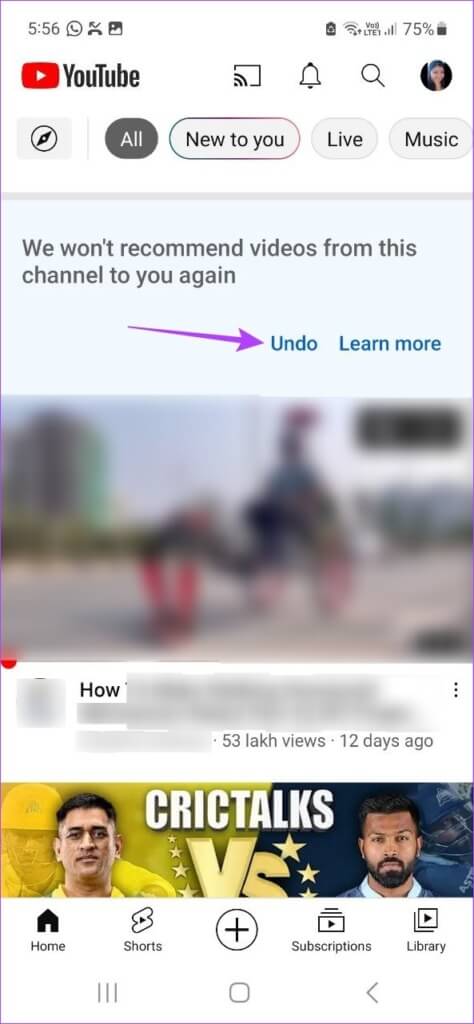
Dette vil fjerne blokeringen af kanalen. Men når denne mulighed forsvinder, skal du bruge dine Google-kontoindstillinger til at fjerne blokeringen af kanalen. Læs videre for at lære hvordan.
Tip: Hvis du har problemer med at downloade YouTube Android-appen, kan du se disse nemme måder at:Ret YouTube-appnedbrud på Android.
Fjern blokering af YouTube-kanaler fra at blive vist i dit feed
Da der ikke er nogen direkte måde at gøre dette på, skal du i stedet bruge fanen Google-kontoaktivitet til at fjerne blokeringen af kanaler, du tidligere har blokeret fra at blive vist i dit feed. Følg nedenstående trin.
Bemærk: Hvis du gør dette, fjernes blokeringen af alle kanaler, du tidligere har blokeret, fra at blive vist i dit feed.
Trin 1: Åben Min Google-aktivitetsside.
Åbn din Google Min Aktivitet-side
Trin 2: Fra خيارات listen , Klik Anden aktivitet.
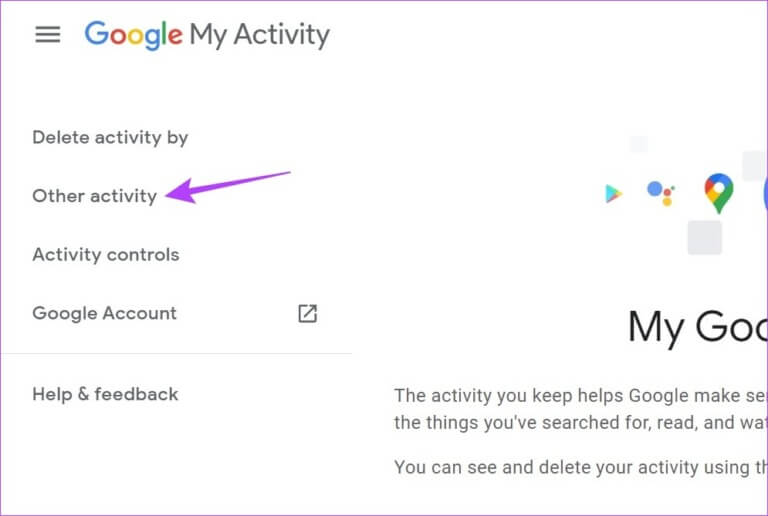
Trin 3: Rul derefter ned til afsnittet Kommentarer med "ikke interesserede"På YouTube.
Trin 4: Her skal du klikke på slette.
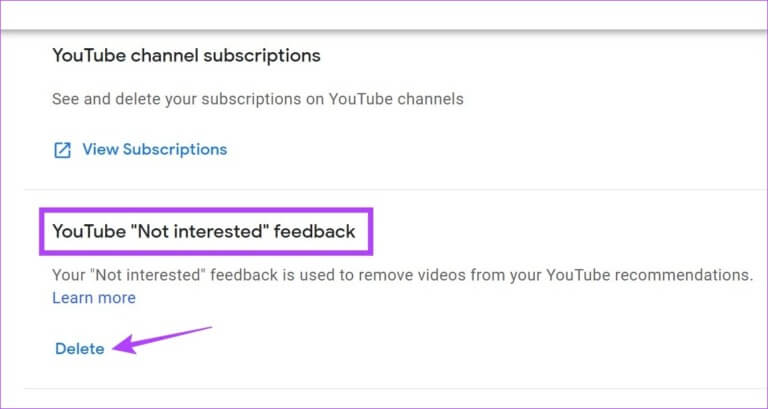
Trin 5: Klik igen på slette.
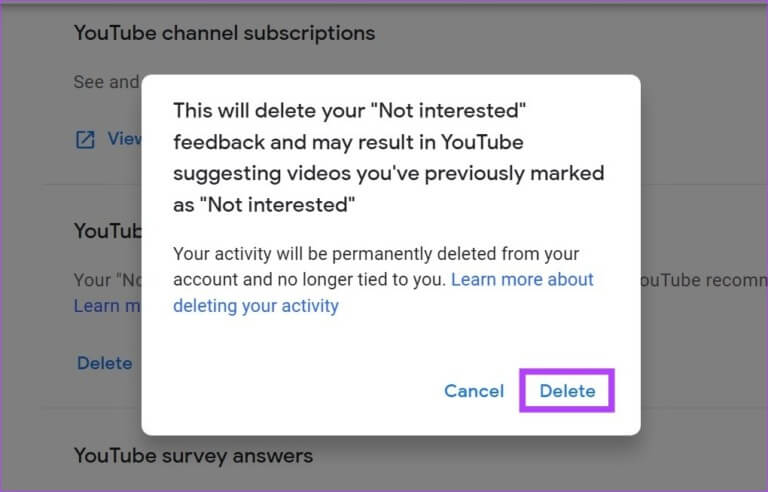
Dette vil fjerne blokeringen af alle tidligere blokerede YouTube-kanaler fra dit feed.
Metode 2: Bloker en YouTube-kanal ved hjælp af indstillingen Bloker bruger
Nogle gange kan selv kanaler, der i øjeblikket er blokeret fra at blive vist i dit feed, ende med at blive vist i søgeresultaterne. For at forhindre en YouTube-kanal i at blive vist i søgeresultaterne kan du derfor blokere kanalen individuelt. Dette vil også forhindre kanalen i at efterlade kommentarer på uploadede videoer.
Sådan gør du:
Brug af en webbrowser
Trin 1: Åben YouTube og klik på søgelinje.
Trin 2: Skriv navnet på den kanal, du vil blokere, og tryk på Enter.
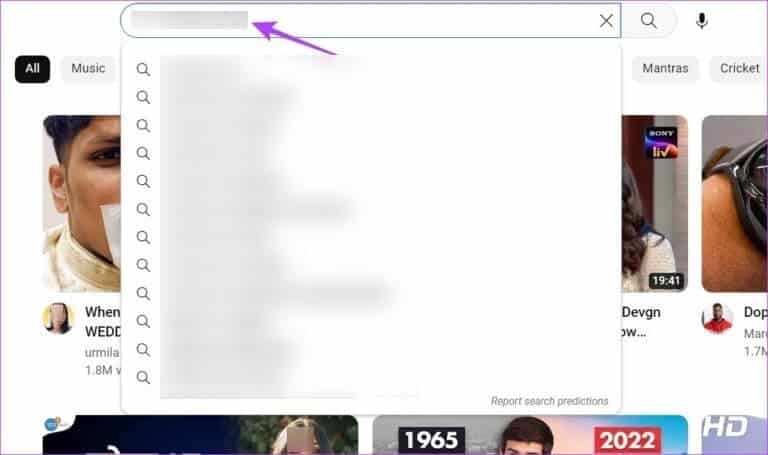
Trin 3: Klik på kanalen, når den vises.
Trin 4: من Menuindstillinger , Klik omkring.
Trin 5: Her skal du rulle ned og trykke på Flagikon. Vælg nu Forbyde brugeren.
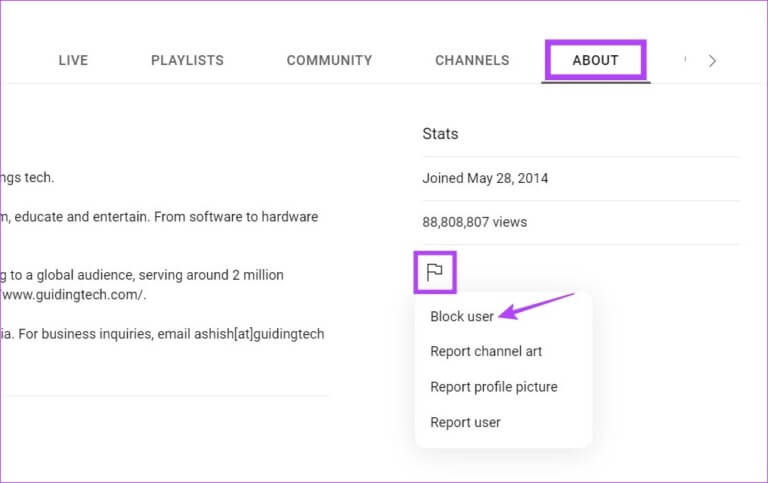
Trin 6: Klik på إرسال Til bekræftelse.
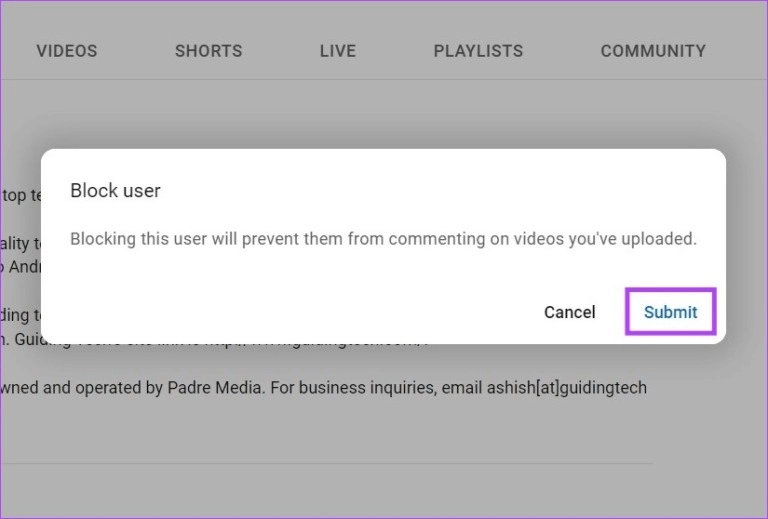
Dette forhindrer kanalen i at blive vist i søgeresultaterne. Hvis du nogensinde har brug for at fjerne blokeringen af den blokerede kanal, skal du blot følge ovenstående trin og klikke på Fjern blokering efter at have klikket på flagikonet. Klik derefter på Send. Dette fjerner blokeringen af kanalen med det samme.
Brug af YouTube-appen på Android og iPhone
Trin 1: Åben YouTube -app Til mobil og klik på søgeikon.
Trin 2: Indtast derefter navnet på den relevante kanal, og tryk på forskning.
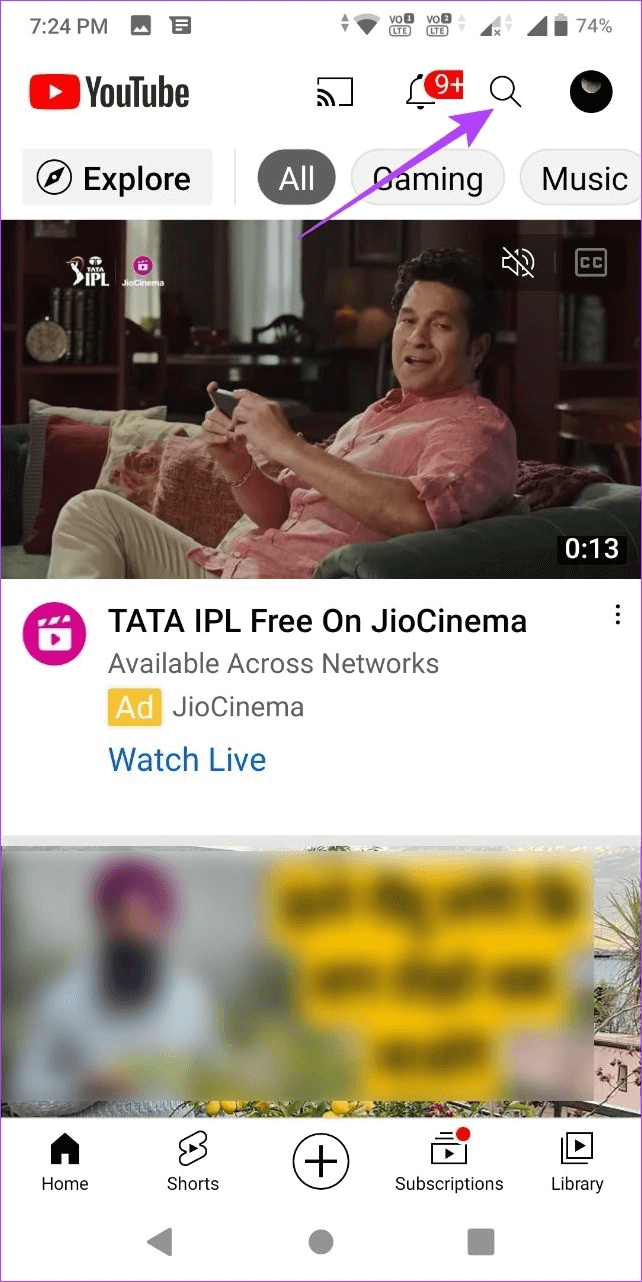
Trin 3: Fra søgeresultaterne skal du klikke på kanalen som du vil blokere.
Trin 4: Her skal du klikke på ikon med tre prikker i øverste højre hjørne.
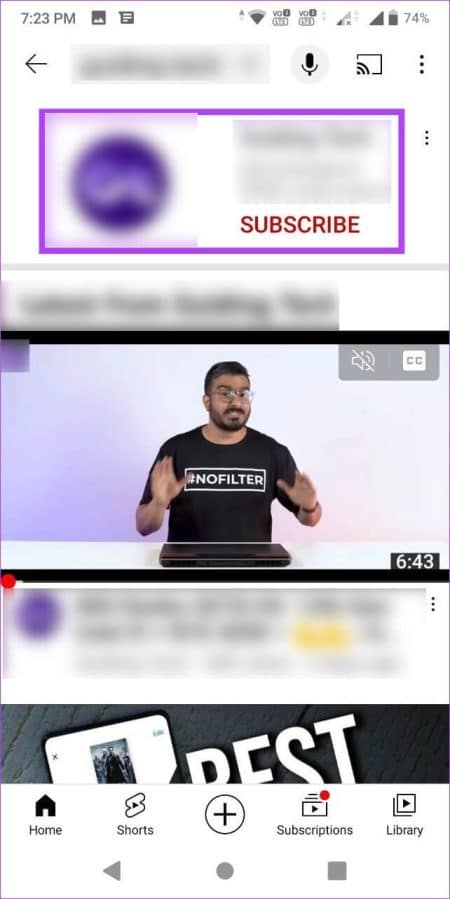
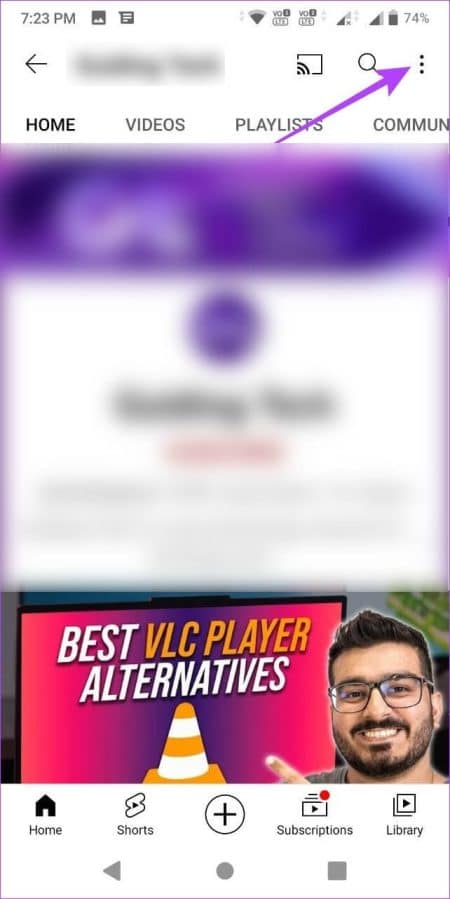
Trin 5: Tryk derefter på Forbyde brugeren.
Trin 6: Klik på Blokering igen for at bekræfte.
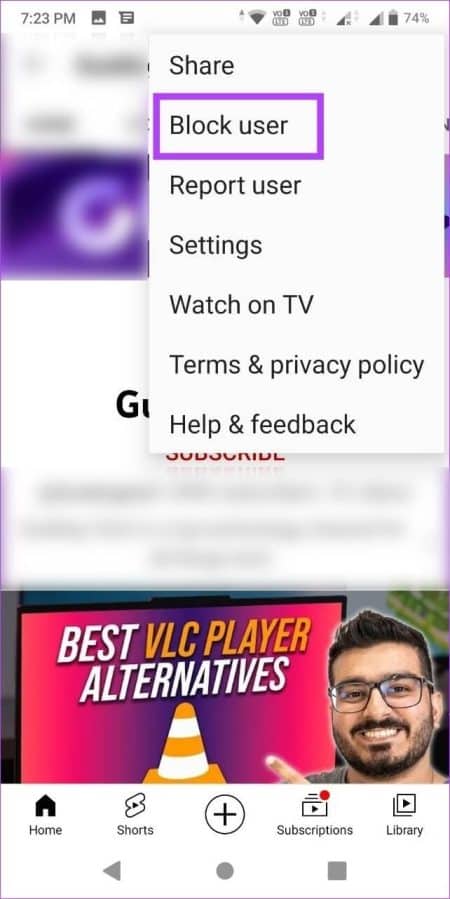
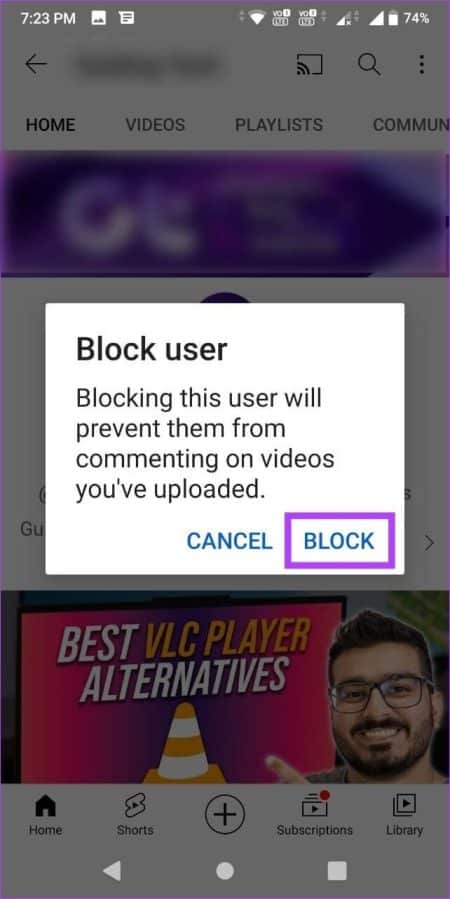
Dette vil blokere YouTube-videoer fra denne kanal. Alternativt kan du også følge ovenstående trin for at fjerne blokeringen af en tidligere blokeret kanal. Når du har åbnet menupunkterne, skal du trykke på Fjern blokering og derefter trykke på Fjern blokering igen for at bekræfte. Dette vil fjerne blokeringen af kanalen og give dem mulighed for at efterlade kommentarer til dine videoer igen.
Ofte stillede spørgsmål
Q1. Kan blokerede YouTube-kanaler se mine videoer?
svar. Kanaler, der er blokeret på YouTube, kan stadig se offentligt offentliggjort indhold. De vil dog ikke kunne skrive kommentarer til dine videoer.
Q2. Kan man slette en andens YouTube-kanal?
svar. Selvom du ikke kan slette en andens YouTube-kanal direkte, kan du anmelde kanalen eller indsende en andragende til Google om at fjerne kanalen. Google vil derefter gennemgå sagen og træffe en beslutning om, hvorvidt kanalen skal fjernes.
Q3. Hvor mange rapporter kræves der for at udelukke en YouTube-kanal?
svar. Tre på hinanden følgende overtrædelser af retningslinjerne for fællesskabet inden for en periode på 90 dage vil resultere i, at Google permanent udelukker og fjerner din YouTube-kanal.
Find ud af, hvad du vil have på YouTube
Selvom YouTubes algoritme bestemt bliver bedre til at opdage, hvad du måske kan lide eller måske ikke kan lide, er der altid nogle uønskede kanaler, der formår at komme ind. Så vi håber, at vores artikel hjælper dig med at blokere disse YouTube-kanaler.
For yderligere at tilpasse din YouTube-oplevelse kan du se disse enkle metoder:Administrer dine anbefalinger på YouTube.